„Pure Windows 8“ diegimas

- 3869
- 161
- Pete Fahey Sr.
Nusprendėte įdiegti „Windows 8“ kompiuteryje, nešiojamajame kompiuteryje ar kitame įrenginyje. Šioje instrukcijoje bus atsižvelgiama. Mes taip pat paliesime klausimą, ką pirmiausia reikėtų padaryti įdiegus „Windows 8“.
Paskirstymas naudojant „Windows 8“
Norėdami įdiegti „Windows 8“ kompiuteryje, jums reikės paskirstymo su operacine sistema - DVD disku arba „Flash Drive“. Priklausomai nuo to, kaip įsigijote ir atsisiuntėte „Windows 8“, taip pat galite turėti ISO vaizdą su šia operacine sistema. Šį vaizdą galite parašyti kompaktiniame diske arba sukurti įkeliamą „Flash“ diską su „Windows 8“, tokio „flash“ disko sukūrimas yra išsamiai aprašytas čia.
Tuo atveju, kai įsigijote „Win 8“ oficialioje „Microsoft“ svetainėje ir naudokite atnaujinimo asistentą, jums bus automatiškai pasiūlyta sukurti įkrovos „flash“ diską arba DVD su OS.
„Pure Windows 8“ diegimo ir operacinės sistemos atnaujinimas
Yra dvi „Windows 8“ įdiegimo į kompiuterį parinktys:
- OS atnaujinimas - šiuo atveju išlieka suderinamos tvarkyklės, programos ir nustatymai. Tuo pačiu metu taip pat išsaugota įvairių šiukšlių.
- „Pure Windows“ diegimas - šiuo atveju visi ankstesnės sistemos failai nelieka kompiuteryje, o operacinės sistemos diegimas ir konfigūracija praeina „nuo nulio“. Tai nereiškia, kad prarasite visus savo failus. Jei turite du kietojo disko skyrius, galite, pavyzdžiui, „išmesti“ visus reikiamus failus antrame skyriuje (pavyzdžiui, D diskas), o tada suformatuokite pirmąjį, kai diegdami „Windows 8“, diegdami „Windows 8“.
Aš rekomenduoju jį naudoti su švariu diegimu - šiuo atveju galite sukonfigūruoti sistemą nuo pradžios iki pabaigos, registre neturėsite jokių ankstesnių „Windows“ ir galite labiau įvertinti naujos operacinės sistemos greitį.
Ši vadovybė tiksliai atsižvelgs į „Pure Windows 8“ diegimą kompiuteryje. Norėdami tai pradėti, turėsite sukonfigūruoti atsisiuntimą naudojant DVD arba USB (atsižvelgiant į tai, kas yra paskirstymas) BIOS. Kaip tai padaryti išsamiai aprašyta šiame straipsnyje.
Pradėkite ir užbaikite „Windows 8“ diegimą

Pasirinkite „Windows 8“ diegimo kalbą
Naujos operacinės sistemos iš pačios „Microsoft“ diegimo procesas nėra ypač sunkus. Kai kompiuteris bus įkeltas iš „Flash Drive“ ar „Disk“, būsite pakviesti pasirinkti diegimo kalbą, klaviatūros išdėstymą ir laiko bei pinigų vienetų formatą. Tada spustelėkite „Kitas“
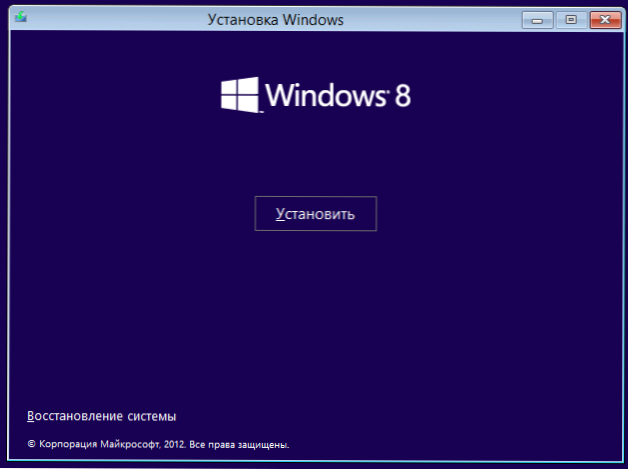
Pasirodo langas su dideliu mygtuku „Įdiegti“. Mums jos reikia. Čia yra dar vienas naudingas įrankis - „Sistemos atkūrimas“, tačiau čia mes apie ją nekalbėsime.
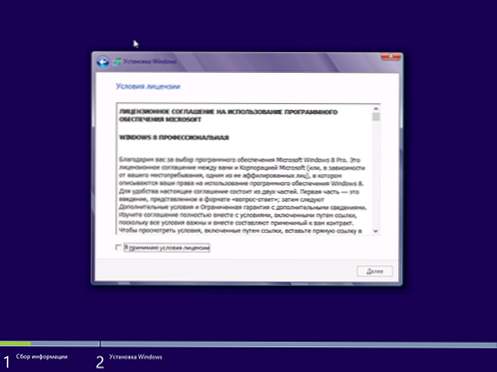
Mes sutinkame su „Windows 8“ licencijos sąlygomis ir spustelėkite „Kitas“.
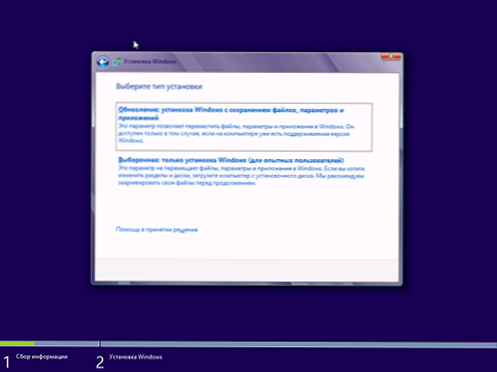
„Pure Windows 8“ diegimas ir atnaujinimas
Kitas ekranas bus pasiūlytas pasirinkti operacinės sistemos diegimo tipą. Kaip jau pastebėjau, rekomenduoju pasirinkti „Clean Windows 8“ diegimą, tam mes pasirinkite „Selektyvus: tik„ Windows “diegimas“. Ir nebijokite, kad sakoma, kad jis skirtas tik patyrusiems vartotojams. Dabar mes taip tapsime.
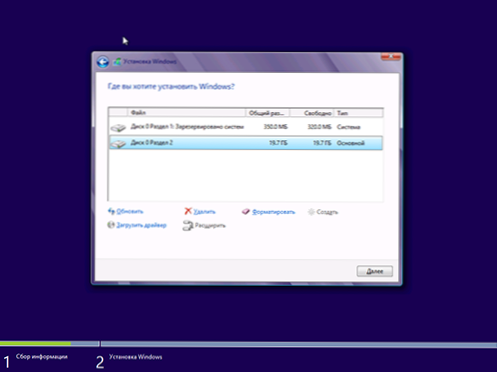
Kitas žingsnis yra pasirinkti vietą „Windows 8“ diegimui. (Ką daryti, jei „Windows 8“ nemato kietojo disko, kai diegti „Windows 8“) lange bus rodomi jūsų kietojo disko ir individualių standžiųjų diskų skyriai, jei jų yra keletas. Aš rekomenduoju įdiegti pirmąjį sistemos skyrių (tą, kurį anksčiau turėjote disko C, o ne skyrių su užrašu „Sistema rezervuota“) - pasirinkite jį sąraše, spustelėkite „Nustatyti“, tada tada “ Formatas "ir suformavus" toliau ", tada" toliau ".
Taip pat įmanoma, kad turite naują kietąjį diską arba norima pakeisti skyrių dydį arba jas sukurti. Jei nėra svarbių duomenų apie kietąjį diską, tai darome taip: spustelėkite „Konfigūruoti“, išimkite visus skyrius naudodami „Ištrinti“ tašką, sukurkite norimo dydžio skyrius naudodami „Sukurti“, naudodami „Sukurti“. Pasirinkite juos ir suformuokite juos paeiliui (nors tai galima padaryti įdiegus „Windows“). Po to mes įdiegiame „Windows 8“ į pirmąjį sąraše po nedidelę kietojo disko skyrių „Atsakoma iš sistemos“. Mums patinka diegimo procesas.
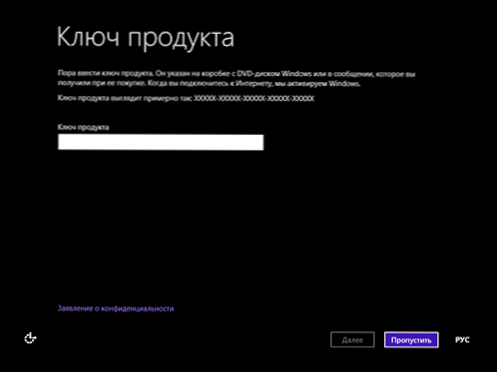
Įveskite „Windows 8“ klavišą
Baigę būsite pakviesti įvesti raktą, kuris bus naudojamas norint suaktyvinti „Windows 8“. Galite įvesti jį dabar arba spustelėti, šiuo atveju turėsite įvesti klavišą vėliau, kad suaktyvintumėte.
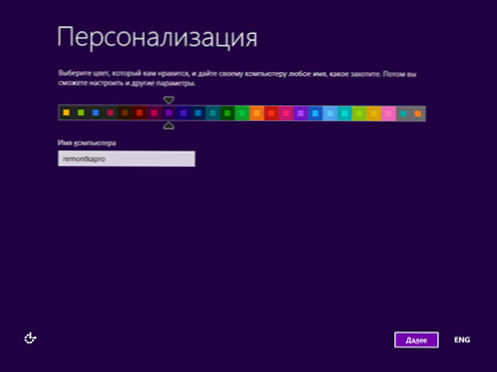
Kitas punktas bus pasiūlytas sukonfigūruoti išvaizdą, būtent „Windows 8“ spalvų schemą ir įveskite kompiuterio pavadinimą. Čia mes darome viską pagal savo skonį.
Be to, šiame etape gali būti paklausti apie interneto prijungimą, turėsite nurodyti būtinus ryšio parametrus, prisijungti prie „Wi-Fi“ arba praleisti šį veiksmą.
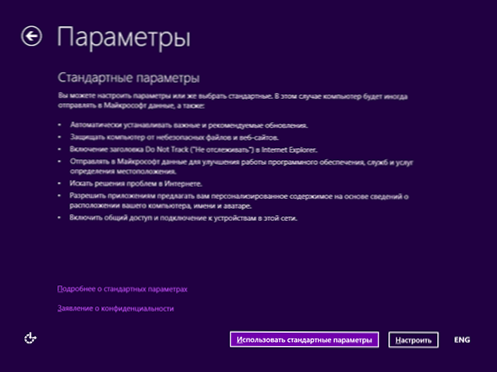
Kitas punktas yra pradinio „Windows 8“ diegimas: galite palikti standartą arba galite pakeisti kai kuriuos taškus. Daugeliu atvejų standartiniai nustatymai yra tinkami.
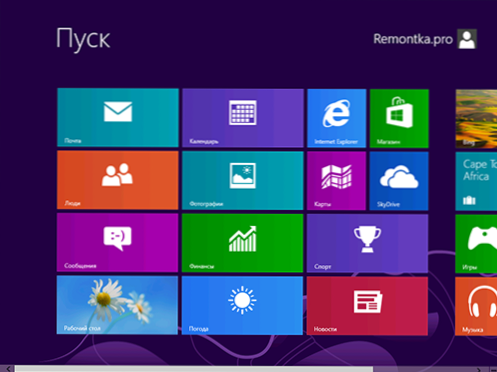
„Windows 8“ pradinis ekranas
Mes laukiame ir mėgaujamės. Mes žiūrime į „Windows 8“ paruošimo ekranus. Jie taip pat parodys jums, kas yra „aktyvūs kampai“. Po minutės ar dviejų laukimo pamatysite pradinį „Windows 8“ ekraną. Sveiki! Galite pradėti mokytis.
Įdiegus „Windows 8“
Galbūt po diegimo, jei vartotojui naudojote tiesioginę sąskaitą, gausite SMS apie poreikį leisti sąskaitą „Microsoft“ svetainėje „Microsoft“ svetainėje. Tai darykite naudodami „Internet Explorer“ naršyklę pradiniame ekrane (ji neveiks per kitą naršyklę).
Svarbiausia, ką reikia padaryti. Geriausias būdas tai padaryti yra atsisiųsti iš oficialių įrangos gamintojų svetainių. Daugybė klausimų ir skundų, kad programa ar žaidimas nėra paleistas „Windows 8“, yra susiję su tinkamų tvarkyklių trūkumu. Pavyzdžiui, tuos vairuotojus, kuriuos operacinė sistema automatiškai įdiegia vaizdo plokštėje, nors jos leidžia veikti daugybei programų, turėtų būti pakeistos oficialiu AMD (ATI Radeon) arba NVIDIA. Panašiai su kitais vairuotojais.
Kai kurie naujos operacinės sistemos įgūdžiai ir principai, esantys „Windows 8“ straipsnių serijoje pradedantiesiems.

